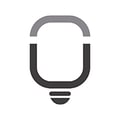Atenção 1: Cada card já possui uma validação de dados na última linha com os tipos possíveis Tarefa, Recurso e Defeito. Se quiser modificar ou aumentar essa lista é possível.
1 - Desproteja a aba desejada (QUAD). Para aprender a desproteger as células nas abas, clique aqui.
2 - No primeiro card, na célula C8, vá na guia DADOS e escolha validação de dados. Na janela que se abrir você verá que a referência da lista se encontra no intervalo U2:X2
3 - Se quiser aumentar, basta modificar o intervalo para U2:Y2 e adicionar o novo nome na célula Y2. Caso só queira modificar, por exemplo o nome Recurso, para outro nome, vá na célula W2 e faça a alteração.
4 - Observe que ao colocar o card com o novo tipo, ele perderá a formatação condicional de cor. Para ajustar esse item, selecione o card (intervalo C6:C8), vá na guia Página Inicial > Formatação Condicional > Gerenciar Regras. Nessa janela, veja que existem 3 condições marcadas para a palavra recurso. Entre em cada uma delas e modifique para o novo nome criado.
OBS: Se você tiver criado um novo item ao invés de modificar, precisará criar novas formatações condicionais para o termo criado.
5 - Essa modificação foi pontual para o primeiro card. Para replicar para os outros basta copiar esse card modificado (C6:C8) e colar no local dos outros cards quando for usar.
6 - Ainda será necessário fazer dois ajustes na aba DASHBOARD > KANBAN (DASH):
6.1 - Na coluna N, modifique os nomes das células N7, N8 e N9 para os novos nomes utilizados
6.2 - Depois, ajustes as fórmulas das colunas O, P, Q e R
- Em O7, altere de =CONT.SE(QUAD!$C$5:$E$1048576;"Tarefa") para =CONT.SE(QUAD!$C$5:$E$1048576;$N7)
- Repita o processo nas células P7, Q7 e R7, alterando o nome tarefa para a referência na célula $N7
- Agora basta arrastar o intervalo O7:R7 para baixo até a linha 9